|
印刷品質設定に移動する
|
-
Settings Editorを開き、次に移動します:。
|
|
小さいテキストの印刷品質を向上させる
|
-
[テキストのエッジ強調] に移動します。
-
テキストのエッジを強調するか滑らかにするかを指定します。
-
[OK] をクリックします。
|
|
グラフィックスの印刷品質を向上させる
|
-
[グラフィックのエッジ強調] に移動します。
-
テキストのエッジを強調するか滑らかにするかを指定します。
-
[OK] をクリックします。
|
|
印刷解像度を変更する
|
一般的に、解像度を高くすると、印刷品質は良くなりますが、ジョブの生産性に影響を与えます。
-
[印刷シャープネス] に移動します。
-
印刷を滑らかにするかはっきりさせるかを指定します。
-
[OK] をクリックします。
|
|
画質と生産性の優先順位を設定する
|
-
[画像圧縮の最適化] に移動します。
-
目的のモードを指定します。
-
[OK] をクリックします。
|
|
ラスターノーマルのデフォルトハーフトーン画面を変更する
|
-
[ラスター ノーマル] に移動します。
-
目的のラスターを選択します。
-
[OK] をクリックします。
-
プリンターおよび用紙ファミリーのキャリブレーションを行います。(キャリブレーションについて)
|
|
ラスターファインのデフォルトハーフトーン画面を変更する
|
-
[ラスター ファイン] に移動します。
-
目的のラスターを選択します。
-
[OK] をクリックします。
-
プリンターおよび用紙ファミリーのキャリブレーションを行います。(キャリブレーションについて)
|
|
文字およびラインを太く印刷する
|
-
[ストローク幅調整] に移動します。
-
太くする文字やラインを黒色のみにするか、すべての色にするかを指定します。
-
[OK] をクリックします。
-
[横方向の幅調整] に移動します。
-
横方向の厚さのレベルを指定します。
-
[OK] をクリックします。
-
[縦方向の幅調整] に移動します。
-
縦方向の厚さのレベルを指定します。
-
[OK] をクリックします。
-
[ストローク幅調整の条件] に移動します。
-
すべてのジョブの文字やラインを太くするか、1200 dpiのジョブのみ太くするかを指定します。
-
[OK] をクリックします。
|


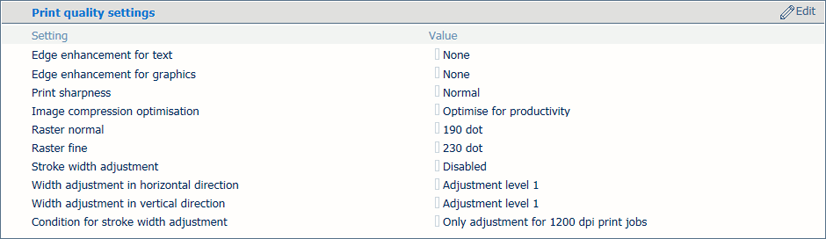 印刷品質設定
印刷品質設定